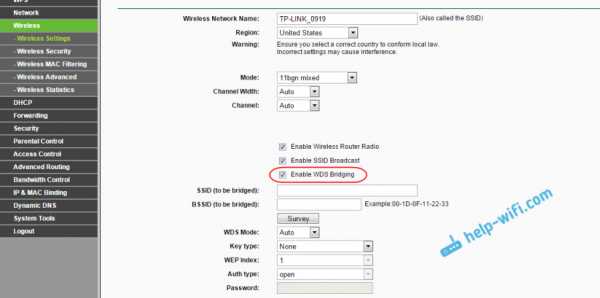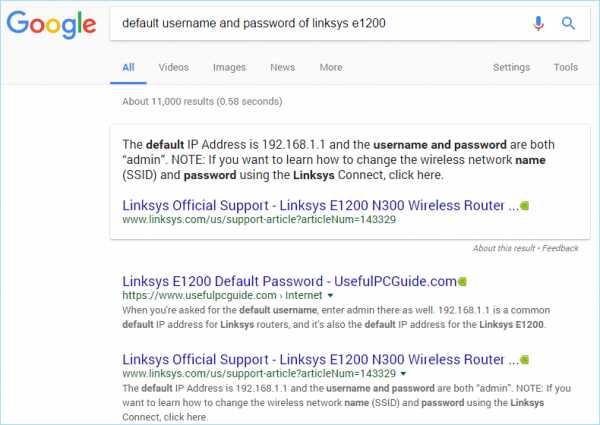Мы принимаем к оплате:
«Подарочный сертификат» от нашего Учебного Центра – это лучший подарок для тех, кто Вам дорог! Оплате обучение и подарите Вашим родным и близким обучение по любому из курсов!!!
«Сертификат на повторное обучение» дает возможность повторно пройти обучение в нашем Учебном Центре со скидкой 1000 рублей!
А также:
Как настроить роутер на модеме zte zxhn h208n
Настройка Wi-Fi на Промсвязь (ZTE) ZXHN h308N
Здравствуйте читатели моего блога! Сегодня научимся настраивать новый роутер ZTE ZXHN h308N выдаваемый Белтелекомом пользователям. Выпуск его уже наладила ОАО Промсвязь и можно у абонентов встретить этот ADSL роутер с слегка изменённым ПО. Импортозамещение это хорошо :-) . Также эта инструкция подходит и для настройки Промсвязь (ZTE) ZXHN h208N. Для тех кто хочет заплатить деньги специалисту и не мучаться мега полезная ссылка на услуги настройки.
Для тех кто не хочет тратить своё дорогое время на изучение данного мануала предлагаем нашу платную помощь.
Подключаем патчкордом компьютер в 1-3 порт роутера:
4-ый порт используется для IPTV и через него вы даже доступа к админке не получите.
Настройка роутинга на ADSL модеме Промсвязь (ZTE) ZXHN h308N.
Открываем ваш любимый Web обозреватель Internet Explorer :-) и пишем в строку ввода 192.168.1.1 Можно просто кликнуть по этой ссылке: http://192.168.1.1
Увидим окно авторизации. Username: admin Password: admin
Если это окно не появилось проверьте в свойсвах протокола интернета TCP/IP v4 установлено ли получение IP адресов и DNS автоматически.
Кликните по изображению, чтобы приблизить!
Перейдём на вкладку: WAN/WAN Connection
New Connection Name выберем PVC0:
Изменим тип соединения с Bridge на Route
В поле User Name надо ввести ваш номер договора или логин. В поле Password надо записать пароль от соединения с интернетом.
После завершения записи имени пользователя и пароля нажимаем Modify.
Настройка Wi-Fi на ADSL роутере Промсвязь (ZTE) ZXHN h308N
Идём на вкладку Network/WLAN/SSID Settings для включения и настройки имени вашей сети:
где SSID Name - имя Wi-Fi сети.
Enable SSID - галочка включения сети.
Осталось поменять пароль:
Authentification Type - самый сильный и современный WPA2 на 2017 год
WPA Encryption Algorithm - AES самый сильный алгорим на 2017 год.
12345678 задан исключительно для примера. Вам рекомендую использовать для создания пароля буквы в верхнем и нижнем регистре, символы и цифры не менее 8. Это обеспечит самую малую вероятность проникновения в сеть ваших соседей и лиц занимающихся хагингом Wi-Fi. Не забываем нажать кнопочку сохранить (Sudmit).
Если не знаете как подключать ноутбуки к Wi-Fi сети используйте эту инструкцию для Windows 7.
Настройка завершена! Если у вас не получилось вы можете вызвать нас для настройки.
Самый быстрый маршрутизатор ZTE ZXHN h308N Руководство по открытому порту
МаршрутизаторыЭто руководство по открытому порту для ZTE ZXHN h308N . У нас также есть следующие сопутствующие руководства:
Выберите направляющую, наиболее подходящую для вашего роутера.
ZTE ZXHN_h308N содержат очень простой брандмауэр, который помогает защитить вашу домашнюю сеть от нежелательного доступа из Интернета. Поскольку этот брандмауэр блокирует входящие соединения, вам может потребоваться , чтобы открыть через него порт для определенных игр и приложений.Этот процесс открытия порта часто называют переадресацией порта на , поскольку вы перенаправляете порт из Интернета в свою домашнюю сеть.
Базовый процесс открытия порта:
- Установите статический IP-адрес на вашем компьютере или устройстве, на которое вы хотите перенаправить порт.
- Войдите в свой маршрутизатор ZTE ZXHN h308N.
- Перейдите в раздел переадресации портов.
- Щелкните ссылку Application .
- Щелкните Port Forwarding .
- Создайте запись переадресации порта .
Хотя сначала эти шаги могут показаться сложными, мы рассмотрим каждый шаг для вашего маршрутизатора ZTE ZXHN_h308N.
Мы думаем, что переадресация порта должна быть простой. Вот почему мы создали Сетевые утилиты. Наше программное обеспечение делает все, что вам нужно для перенаправления порта.
Начать сейчас!
Когда вы используете Сетевые утилиты, ваш порт перенаправляется прямо сейчас!
Шаг 1
Важно настроить статический IP-адрес на устройстве, на которое вы перенаправляете порт.Это гарантирует, что ваши порты останутся открытыми даже после перезагрузки устройства.
- Рекомендуемый - Наша бесплатная программа настроит для вас статический IP-адрес.
- Или следуйте нашим руководствам по статическим IP-адресам, чтобы настроить статический IP-адрес.
После настройки статического IP-адреса на ваших устройствах вам необходимо войти в свой маршрутизатор.
Шаг 2
Теперь войдем в ваш роутер ZTE ZXHN_h308N. У вашего маршрутизатора есть веб-интерфейс, поэтому вы войдете в него с помощью веб-браузера.Это может быть Chrome, Firefox, Internet Explorer или Edge. Обычно не имеет значения, какой браузер вы решите использовать.
Откройте веб-браузер и найдите адресную строку . Это должно выглядеть примерно так:
192.168.1.1
На картинке выше адресная строка содержит 192.168.1.1. Просто замените все это на IP-адрес вашего маршрутизатора ZTE ZXHN_h308N. IP-адрес вашего маршрутизатора также может использоваться как шлюз по умолчанию для вашего компьютера.
По умолчанию установлен IP-адрес: 192.168.1.1
После ввода IP-адреса вашего роутера вы можете просто нажать Enter. Если все пойдет хорошо, вы увидите следующий экран:
Вы должны увидеть окно с запросом вашего имени пользователя и пароля.
- Имя пользователя маршрутизатора ZTE ZXHN h308N по умолчанию: admin
- Пароль маршрутизатора ZTE ZXHN h308N по умолчанию: admin
Введите свое имя пользователя и пароль, а затем нажмите кнопку Login , чтобы войти в свой маршрутизатор ZTE ZXHN_h308N.
Имена пользователей и пароли ZTE
Если ваше имя пользователя и пароль не работают, посетите нашу страницу Пароли маршрутизатора ZTE по умолчанию .
Если вы по-прежнему не можете войти в свой маршрутизатор, потому что вы забыли имя пользователя и пароль маршрутизатора ZTE ZXHN_h308N, воспользуйтесь нашим руководством Как сбросить пароль маршрутизатора , чтобы вернуть маршрутизатор ZTE ZXHN_h308N к заводским настройкам.
Шаг 3
Теперь нам нужно найти раздел перенаправления портов в вашем маршрутизаторе.Вот как ты это делаешь. Начиная с первой страницы вашего роутера:
Щелкните ссылку Application в левой части страницы.
Теперь вы должны увидеть новое меню. В этом новом меню щелкните Port Forwarding .
Шаг 4
Вот порты для перенаправления для Xbox Live :
TCP-порты: 3074 UDP-порты: 3074 Если вы ищете порты для другого приложения, вы можете найти его по:
В поле Включить поставьте галочку.
Придумайте имя для ввода в поле Имя . Название никак не влияет на функциональность форварда, оно просто присутствует, чтобы вы могли узнать, почему он был создан.
В поле Protocol выберите протокол для портов, которые нужно перенаправить.
Если вы перенаправляете диапазон портов, введите наименьший номер диапазона в поля WAN Start Port и LAN Host Start Port . Затем введите наивысший номер диапазона в поля WAN End Port и LAN Host End Port .Если вы перенаправляете один порт, введите этот номер порта в поля WAN Start Port , WAN End Port , LAN Host Start Port и LAN Host End Port .
Введите IP-адрес, на который нужно перенаправить эти порты, в поле IP-адрес хоста LAN . Обратите внимание, что если вы перенаправляете порты, чтобы запустить программу на другом устройстве, а не на вашем компьютере, вы можете вместо этого ввести IP-адрес своего устройства в это поле.
Когда все будет готово, нажмите кнопку Добавить .
Теперь ваши порты должны быть открыты. Пора их проверить.
Проверьте, открыты ли ваши порты
Теперь, когда вы перенаправили порты на ZTE ZXHN_h308N, вы должны проверить, правильно ли перенаправлены ваши порты.
Чтобы проверить, правильно ли перенаправлен ваш порт, вы можете использовать наш инструмент Network Utilities , который включает бесплатную программу проверки открытых портов. Наш инструмент проверки открытых портов - единственный инструмент онлайн-проверки портов с гарантированными результатами .
ZTE ZXHN_h308N Router Скриншоты
У нас также есть самая большая в Интернете коллекция из снимков экрана маршрутизатора .
.открытых портов на маршрутизаторе ZTE ZXHN h208N
Это руководство по открытому порту для ZTE ZXHN h208N . У нас также есть следующие сопутствующие руководства:
Выберите направляющую, наиболее подходящую для вашего роутера.
Маршрутизатор ZTE ZXHN h208N включает базовый брандмауэр, который помогает защитить вашу домашнюю сеть от нежелательного доступа из Интернета. Брандмауэр по своей конструкции будет держать все подключения к Интернету закрытыми, если вы не укажете иное.Некоторые подключения были открыты, поэтому вы можете иметь доступ к Интернету. Что произойдет, если вы захотите разблокировать больше подключений? Это называется , открытие порта или чаще переадресация порта .
Для открытия порта необходимо:
- Установите статический IP-адрес на том устройстве, на которое вы хотите перенаправлять порты.
- Войдите в свой маршрутизатор ZTE ZXHN h208N.
- Перейдите в раздел переадресации портов.
- Щелкните ссылку Application .
- Щелкните Port Forwarding .
- Создайте порт для переадресации .
Вы не одиноки, если эти шаги кажутся сложными. Мы проведем вас через каждый шаг, чтобы перенаправить ваши порты.
Мы думаем, что переадресация порта должна быть простой. Вот почему мы создали Сетевые утилиты. Наше программное обеспечение делает все, что вам нужно для перенаправления порта.
Начать сейчас!
Когда вы используете Сетевые утилиты, ваш порт перенаправляется прямо сейчас!
Шаг 1
Важно настроить статический IP-адрес на устройстве, на которое вы перенаправляете порт.Это гарантирует, что ваши порты останутся открытыми даже после перезагрузки устройства.
- Рекомендуемый - Наша бесплатная программа настроит для вас статический IP-адрес.
- Или следуйте нашим руководствам по статическим IP-адресам, чтобы настроить статический IP-адрес.
После настройки статического IP-адреса на ваших устройствах вам необходимо войти в свой маршрутизатор.
Шаг 2
Ваш маршрутизатор имеет веб-интерфейс, поэтому вы можете вносить изменения в настройки. Чтобы получить доступ к этому интерфейсу, вам необходимо войти в систему с помощью веб-браузера.Это может быть любой веб-браузер. Некоторые из наиболее распространенных вариантов: Internet Explorer, Edge, Chrome и Firefox.
После открытия веб-браузера по вашему выбору найдите адресную строку . Адресная строка обычно находится вверху страницы, например:
192.168.1.1
Вы видите адресную строку на изображении выше? Просто сотрите все, что находится в этом месте, и введите IP-адрес маршрутизатора ZTE ZXHN h208N.
ПРИМЕЧАНИЕ. Некоторые производители маршрутизаторов называют IP-адрес маршрутизатора шлюзом по умолчанию.
По умолчанию IP-адрес ZTE ZXHN h208N: 192.168.1.1
После того, как вы ввели IP-адрес маршрутизатора, просто нажмите кнопку Enter на клавиатуре. Затем вы должны увидеть экран, подобный этому:
Если вы видите окно с запросом имени пользователя и пароля, вы находитесь на правой странице.
- Имя пользователя маршрутизатора ZTE ZXHN h208N по умолчанию: admin
- Пароль маршрутизатора ZTE ZXHN h208N по умолчанию: admin
Введите свое имя пользователя и пароль, а затем нажмите кнопку Login , чтобы получить доступ к маршрутизатору ZTE ZXHN h208N.
Возникли проблемы с именем пользователя и паролем?
Если имя пользователя и пароль не работают, мы рекомендуем попробовать другие распространенные пароли для маршрутизаторов ZTE по умолчанию .
Если у вас по-прежнему возникают проблемы с доступом к маршрутизатору, возможно, вы уже меняли их в прошлом и забыли. Возможно, пришло время подумать о перезагрузке. Узнайте больше в нашем руководстве Как сбросить пароль маршрутизатора .
Шаг 3
Теперь пора найти в маршрутизаторе раздел перенаправления портов .Для этого откройте первую страницу роутера ZTE ZXHN h208N.
Щелкните ссылку Application на левой боковой панели.
Ниже появятся дополнительные параметры. Выберите новую опцию Port Forwarding .
Шаг 4
Вот порты для перенаправления для Xbox Live :
Порты TCP: 3074 Порты UDP: 3074 Если вы ищете порты для другого приложения, вы можете найти его по:
Поставьте галочку в поле Включить .
Создайте имя для этого форварда и введите его в поле Имя . Имя используется только как напоминание и не влияет на переадресацию порта.
Используйте раскрывающийся список Protocol , чтобы выбрать тип протокола для перенаправляемых портов.
Если вы перенаправляете только один порт, вы можете ввести тот же номер порта в поля WAN Start Port , WAN End Port , LAN Host Start Port и LAN Host End Port .Если вы перенаправляете диапазон портов, вам необходимо ввести наименьший номер диапазона в поля WAN Start Port и LAN Host Start Port , а наибольший номер диапазона в WAN End Port и . LAN Host End Port боксов.
Введите IP-адрес для пересылки этих портов в поле IP-адрес хоста LAN . Если вы перенаправляете порты, чтобы запустить программу на устройстве, отличном от вашего компьютера, вы можете ввести IP-адрес своего устройства в это поле.
Нажмите кнопку Добавить , когда все будет готово.
Не забывайте нажимать кнопку Добавить между каждой записью.
Проверьте, открыты ли ваши порты
После перенаправления портов на маршрутизаторе ZTE ZXHN h208N необходимо протестировать порты. Для этого мы рекомендуем использовать наш инструмент Network Utilities , который включает бесплатную программу проверки открытых портов. Эта программа проверки открытого порта - единственная онлайн, которая имеет гарантированных результатов .
Другие руководства для вас
.Пароли маршрутизатора ZTE
Полный список логинов и паролей для маршрутизаторов ZTE .
Найдите пароль для маршрутизатора ZTE
Найти имя пользователя и пароль вашего маршрутизатора ZTE так же просто, как 1,2,3.
-
Найдите номер модели вашего маршрутизатора ZTE
Посмотрите в левом столбце списка паролей маршрутизатора ZTE ниже, чтобы найти номер модели вашего маршрутизатора ZTE.
-
Найдите имя пользователя маршрутизатора ZTE
Посмотрите в одном столбце справа от номера модели маршрутизатора, чтобы увидеть имя пользователя маршрутизатора ZTE.
-
Найдите пароль для маршрутизатора ZTE
Вы знаете, что делать. Посмотрите другой столбец справа, чтобы найти пароль вашего роутера ZTE.
Отлично! Вы нашли пароль и имя пользователя для своего роутера ZTE! Что дальше?
Войдите в свой маршрутизатор ZTE, используя пароль маршрутизатора
Попробуйте войти в свой роутер ZTE, используя имя пользователя и пароль.
Не знаете, как войти в свой маршрутизатор ZTE?
Вы можете войти в маршрутизатор ZTE, выполнив три простых шага:
-
Найдите IP-адрес вашего маршрутизатора ZTE
- Введите IP-адрес вашего маршрутизатора ZTE в адресную строку интернет-браузера
- Отправьте имя пользователя и пароль вашего маршрутизатора ZTE, когда ваш маршрутизатор запросит
Для получения дополнительной информации о том, как войти в свой маршрутизатор ZTE, см. Наши бесплатные руководства .
По-прежнему не можете войти в свой маршрутизатор ZTE даже при использовании имени пользователя и пароля для маршрутизатора?
Сброс пароля маршрутизатора ZTE до настроек по умолчанию
(Используйте это как последнее средство!)
Список паролей маршрутизатора ZTE
| ZTE | |||
| Модель | Имя пользователя по умолчанию | Пароль по умолчанию | |
| AC30 | admin | admin | |
| AR550 | admin | admin | |
| Bavo ZXV10-W300 | admin | admin | |
| F609 | админ | админ | |
| F620 | админ | админ | |
| F660 | админ | админ | |
| h320N | HPN | пустой | h469A | пользователь | пользователь |
| MF283 | нет | админ | |
| MF286 | админ | админ | |
| MF28B | нет | ||
| MF29A | нет | admin | |
| MF612 | admin | admin | |
| MF65 | нет | smartbro | |
| MF65M | admin нет | ||
| MF910V | admin | admin | |
| MF923 | none | attadmin | |
| MF93D | admin | admin | |
| NetFasteR | NetFasteR WLAN | admin | |
| Unite US | неизвестно | неизвестно | |
| Z-917 | нет | admin | |
| Z288L | admin | напечатано на маршрутизаторе | |
| Z 700A | нет | attadmin | |
| ZHXN-h208NS | админ | админ | |
| ZXDSL 531B | админ | админ | |
| ZXDSL | ZXDSL 831 ZXDSL|||
| ZXDSL 831 | ZXDSL | ZXDSL | |
| ZXDSL 831 | ZXDSL | ZXDSL | |
| ZXDSL 831 | админ | админ.админ | админ |
| ZXDSL 831CII | админ | ||
OpenWrt Проект: ZTE ZXHN h208N
ZTE ZXHN h208N - это ADSL / ADSL2 + Wi-Fi роутер на базе Broadcom 6328.
DSL вообще не будет работать на устройствах с набором микросхем BCM63xx DSL (из-за отсутствия драйвера FLOSS для микросхем Broadcom). Учтите это при выборе устройства для покупки или при принятии решения о прошивке OpenWrt на своем устройстве, поскольку оно указано как поддерживаемое.
См. Broadcom DSL, Неподдерживаемый: модем DSL и Broadcom BCM63xx.
Поддерживаемые версии
Особенности аппаратного обеспечения
Установка
загрузки прошивки
через веб-восстановление CFE
-
Загрузите образ OpenWrt, как показано выше.
-
Выключите модем.
-
Нажать «сброс» и, не отпуская, включить роутер.
-
Подождите 20 секунд, затем отпустите кнопку «сброс».
-
Перейдите к «192.168.1.1»
-
Выберите ранее загруженный образ и нажмите «обновить».
-
Индикатор питания будет мигать с зеленого на красный (примерно 2 минуты) и, наконец, останется оранжевым.
-
По завершении будет установлен OpenWrt.
Похоже, что есть две разные модели, обозначенные как h208N, одна на базе Broadcom 6328, а другая на Realtek RTL8672. OpenWrt действует только для модели на базе Broadcom 6328.Инструкция по знакомству с нашим чипсетом, не открывая роутер:
телнет 192.168.1.1
имя пользователя: 1234 пароль: **** (1234) Подтвердите успех! TBS >> sh ~ $ ~ $ cat / proc / cpuinfo тип системы: RTL8672 процессор: 0 модель процессора: 56322 BogoMIPS: 458,75 tlb_entries: 64 реализовано mips16: да
Если результат такой, вы не сможете установить OpenWrt на роутер.
Протестированные версии
| Версия / модель | Дата выпуска | S / N | Поддерживаемая версия OpenWrt | Примечания для конкретной модели |
|---|---|---|---|---|
| АЗРФК V1.0 | - | - | ХАОСАТОР (15.05.1, r48532) | - |
Оборудование
Информация
Фото
Номер модели
Передний:
Фото передней части корпуса
Сзади:
Фото задней части корпуса
Основная плата
Фото печатной платы
Серийный
→ порт.serial Общая информация о последовательном порте, кабеле последовательного порта и т. д.
Последовательный порт rs232- TTL 3v3.
скорость передачи 115200
Серийный журнал:
Фото печатной платы с маркировкой
JTAG
→ port.jtag общая информация о JTAG-порте, JTAG-кабеле и т. Д.
Как подключиться к JTAG-порту этого конкретного устройства:
Фото печатной платы с маркировкой
Удаление заусенцев
Банкноты
страница обновления может быть просмотрена 192.168.1.254 вместо 192.168.1.1
Этот веб-сайт использует файлы cookie. Используя веб-сайт, вы соглашаетесь с хранением файлов cookie на вашем компьютере. Также вы подтверждаете, что прочитали и поняли нашу Политику конфиденциальности. Если вы не согласны, покиньте сайт.OKПодробнее о файлах cookie .